Window 2003 AD升级2008 R2 AD
来源:网络收集 点击: 时间:2024-05-011、安装配置好Windows 2008 R2 Standard,计算机名AD04;
2、使用ipconfig /all查看2003 AD的IP配置;
3、查看AD2003的网域等级。
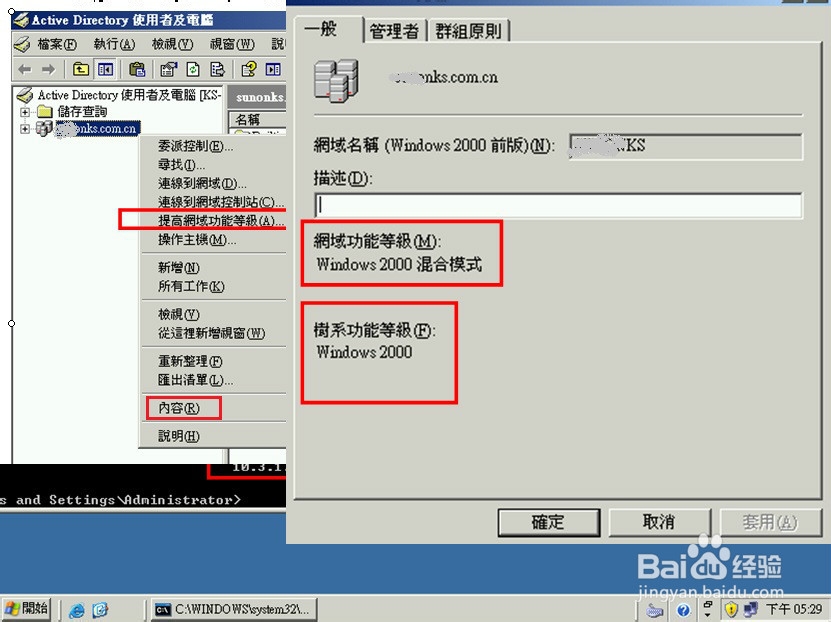 2/15
2/151、提升网域等级为2003,右键网域→提高网域功能等级→选择网域功能等级2003→升级;
2、提升树系等级为2003,右键树系→提高树系功能等级→选择树系功能等级2003→升级;
3、确认网域、树系等级均已提升为2003。
 3/15
3/151、安装2003光盘里 \Support\Tools\Suptools.Msi;
2、安装后,重新启动电脑即可使用网域命令;
3、Cmd→netdom query fsmo查看网域五大角色在哪台AD控制器上,如果不在同一个控制器上,请全部转移至主控制器上。
 4/15
4/151、放入2008 R2光盘诉酱,并荡仗芬切换至光盘:upport\adprep;
2、扩充网域树系,命令:Adprep32 /forestprep 按Enter后,看到提示输入C,再按Enter;
3、等待网域树系扩充完成,并确认。

 5/15
5/151、进行网域原则扩充,使用命令:Adprep32 /domainprep /gpprep;
2、确认网域原则扩充完成。
 6/15
6/151、进行RODC网域扩充,使用命令:Adprep32 /rodcprep;
2、确认RODC网域扩充完成。
 7/15
7/151、2008 R2加入2003网域;
2、重启2008 R2并使用盯态网域登录;
3、确认加入网域状态。
 8/15
8/151、开启服务器管理;
2、新增服务器角色(AD网域服务);
3、新增AD时,会提示安装.Net Framework 3.5.1,必须安装才能继续新增AD;
4、完成服务器角色AD的安装。
 9/15
9/151、在2008 R2上执行dcpromo安装活动目录,提升为网域控制器,运行→dcpromo;
2、部署控制器的时候,选择新增现有网域的网域控制站,填入2003网域名称。

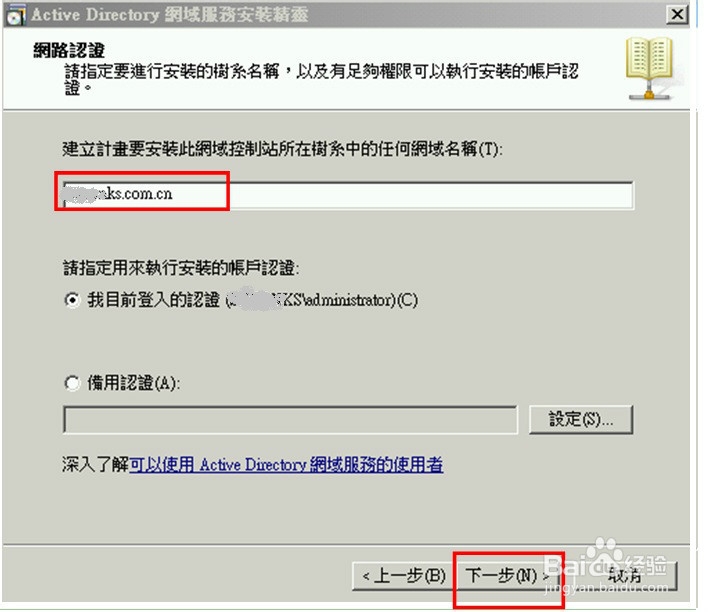 10/15
10/151、如果遇到以下提示,“您必须先使用adprep /forestprep准备树系”或者“因为尚未执行adprep /rodcprep,所以无法在这个网域安装唯读网域控制站”,请确认步骤4-6是否正确完成。

 11/15
11/151、如未出现步骤10的提示,请继续完成Dcpromo;
2、自动安装设置DNS,勾选DNS伺服器和通用类别目录,数据库文件夹可以保留默认,设置目录服务还原密码;
3、完成2008 R2网域服务的安装,重启Windows 2008 R2(必须重启)。
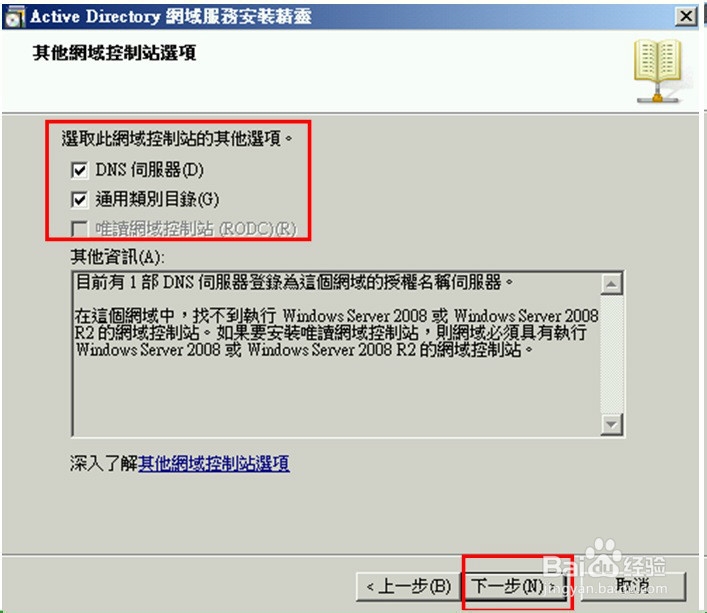

 12/15
12/15确认AD DC升级后AD使用者以及电脑
 13/15
13/15确认AD站台及服务
 14/15
14/15确认DNS
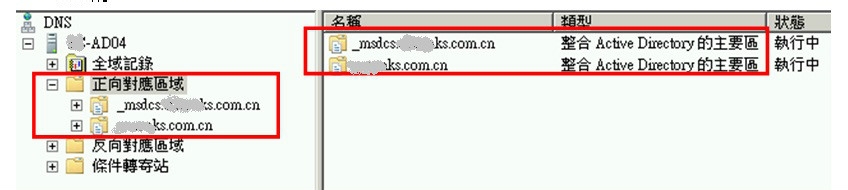 15/15
15/15确认GPO管理
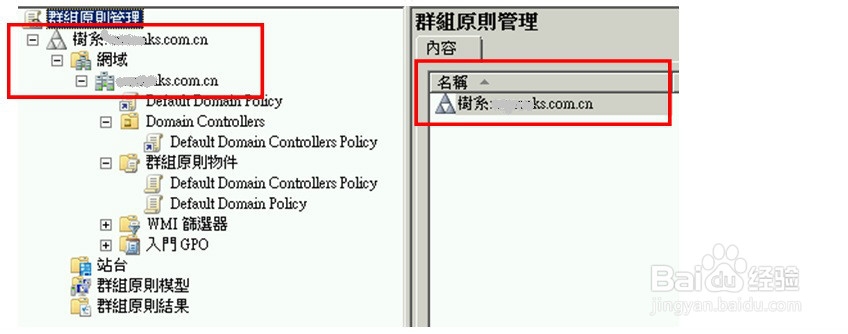 注意事项
注意事项1、请在做次升级操作前,对原有网域数据进行备份,并校验备份有效性。
2、网域内新增2008 R2 DC,一定要先进行AD Prep。
3、RODC是唯读网域控制器,仅可接收主要DC的更新,本地无法进行修改,可增加主要DC的安全。
4、本文章图片涂画部分为网域名称和计算机名称,涂画是为保护本人命名习惯,如有不便,敬请谅解。
硬件版权声明:
1、本文系转载,版权归原作者所有,旨在传递信息,不代表看本站的观点和立场。
2、本站仅提供信息发布平台,不承担相关法律责任。
3、若侵犯您的版权或隐私,请联系本站管理员删除。
4、文章链接:http://www.ff371.cn/art_639803.html
 订阅
订阅